Google フォト | 同期が遅い、同期されない場合の解決策
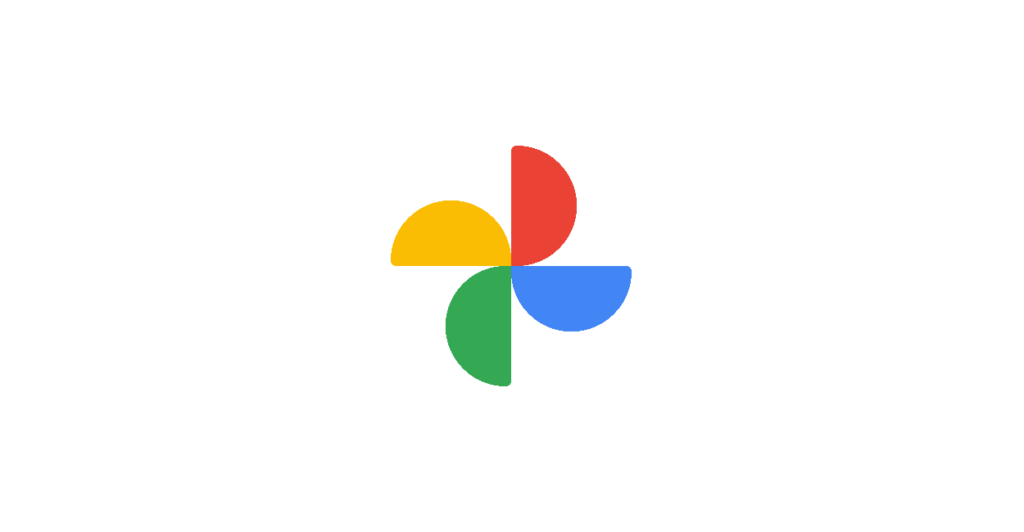
Google フォトで同期が遅い、同期されない場合の解決策を紹介しています。
同期が遅い、同期されない原因
Google フォトでスマートフォンで保存した写真や画面キャプチャ画像などのメディアファイルの同期が、なかなかPCから確認できない、あるいは同期されていない事があります。
同期設定が有効になっていて、互いにGoogle アカウントでのサインインできている状態、かつインターネット環境に接続されている状態であれば、通常自動的に同期は開始されます。
ただ、メディアファイルが保存されてスグに同期が開始されるわけではなく、インターネット環境が正常であっても、なかなか同期を開始しない事があります。
また、同期はファイル毎に順に行っており、数が多いとすべて終了するまでには一定の時間が必要になります。
一枚も更新されていない場合は、まだ同期処理が開始されていない事を意味します。
同期が遅い、同期されない場合の解決策
まず、Google フォトの同期設定とインターネットに接続されているかを確認します。
また、ブラウザ版のGoogle フォトは最新の状態を確認するには再読み込が必要ですので、確認してみて下さい。
時間が経過しても同期が開始されていない場合で、同期処理を急ぐ場合はGoogle フォトアプリを起動します。
Google フォトアプリを起動すると、同期されていないファイルがあると同期を開始します。
同期処理中は、ユーザーアイコンに青枠で進捗状況(ファイル毎に一周)が表示されます。
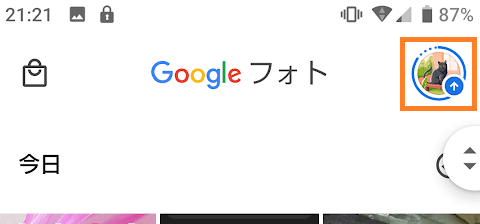
同期が完了すると、ユーザーアイコンに緑色になり同期完了を知らせます。
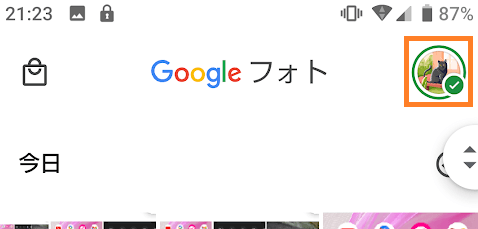
Google フォト アプリの起動時は同期処理が通常より早く実行されますので、写真やキャプチャを撮って、すぐにPCで使いたい場合などは、Google フォトを起動させると良いです。